Recovery Drive is vol in Windows 11/10; Hoe ruimte vrijmaken?
Recovery Drive is een speciale partitie op de harde schijf, die meestal alle vereiste bestanden bevat die uw Windows -pc volledig kunnen herstellen voor het geval uw systeem om welke reden dan ook onstabiel wordt. Het is essentieel; waarom? Het antwoord is vrij simpel! Als uw pc ooit een hardwarefout of een groot probleem ondervindt, kan een herstelbestand u helaas helpen Windows opnieuw te installeren . Als u echter ontvangt dat Recovery Drive vol is in het Windows -bericht, dan zal dit bericht u helpen dit op te lossen.
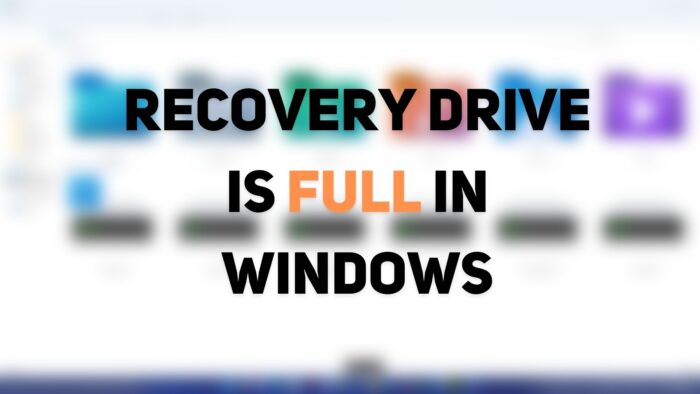
Waarom is de herstelschijf vol?
Een herstelstation zou normaal gesproken niet zichtbaar moeten zijn, maar als u het kunt zien, mag het nooit worden gebruikt. Windows brengt geen wijzigingen aan in de schijf, maar als de herstelschijf(Recovery Drive) vol is, open dan in Bestand(File) , verken en lokaliseer uw persoonlijke bestanden en verwijder deze.
Herstelschijf(Recovery Drive) is vol in Windows 11/10
Als u de waarschuwing Recovery Drive is full (Herstelschijf is vol) ziet in Windows11/10 , betekent dit dat de herstelschijf(Recovery) geen ruimte meer heeft. Dit kan erg vervelend zijn omdat je de waarschuwing vaak krijgt, maar het goede is dat je dit probleem op verschillende manieren kunt oplossen. Dit kan zelfs gebeuren als de herstelschijf(Recovery) niet vol is.
- (Remove)Herstelschijf (Remove Recovery Drive)verwijderen of verwijderen uit Verkenner(File Explorer)
- Herstelpartitie(Recovery) uitbreiden met Schijfbeheer(Disk Management)
- Systeembeveiliging uitschakelen
- Schijfopruiming uitvoeren
- Herstelschijf verwijderen
In dit bericht krijgt u een complete handleiding over het gebruik van deze oplossingen om het volledige probleem met de herstelschijf te verwijderen. Om dit te doen, is het altijd raadzaam om een back-up te maken van uw opgeslagen informatie. (backup your stored information.)Als het proces tussendoor stopt, kan dit leiden tot gegevensverlies. Laten we dit meer in detail bespreken.
1] Herstelschijf verbergen of verwijderen uit Verkenner(1] Hide or Remove Recovery Drive from File Explorer)
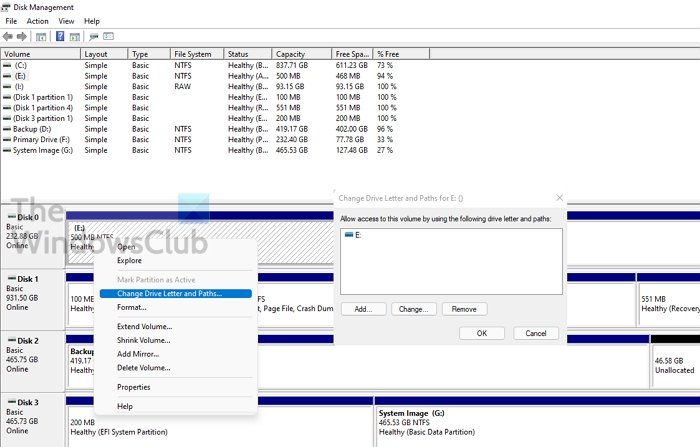
Een van de beste manieren om de volledige waarschuwing Recovery Drive te vermijden, is door de letter Remove Drive from (Remove Drive)File Explorer te gebruiken . Hiermee worden de schijf of de gegevens ervan niet verwijderd. Alleen de stationsletter wordt verwijderd.
- Klik op Start, typ diskmgmt.msc en Enter om Schijfbeheer te openen.(open Disk Management.)
- In de onderste helft van het venster vindt u de lijst met stations(list of drives) . Zoek de stationsletter die u uit de lijst wilt verwijderen en klik vervolgens naar links om deze te selecteren.
- Zodra het is gemarkeerd, klikt u er met de rechtermuisknop op en selecteert u Letters en paden wijzigen.(Change Letters and Paths.)
- Er verschijnt een nieuw venster met dezelfde gekozen stationsletter; klik op de knop Verwijderen(Remove button) om de stationsletter(remove the drive letter) uit de Windows Verkenner te verwijderen.(remove the drive letter from the Windows File Explorer.)
- U krijgt de waarschuwing: Sommige programma's die afhankelijk zijn van stationsletters, werken mogelijk niet correct; weet je zeker dat je deze stationsletter wilt verwijderen? Click Yes!
- Sluit het schijfbeheervenster en ga naar PC/My Computer ; u zult zien dat de stationsletter daar is verwijderd. (find the drive letter removed from there. )
Geen waarschuwing meer over schijfruimte.
Lezen(Read) : How to use Recovery Drive to restore Windows 11/10
2] Herstelpartitie uitbreiden(Extend Recovery Partition) met schijfbeheer(Disk Management)
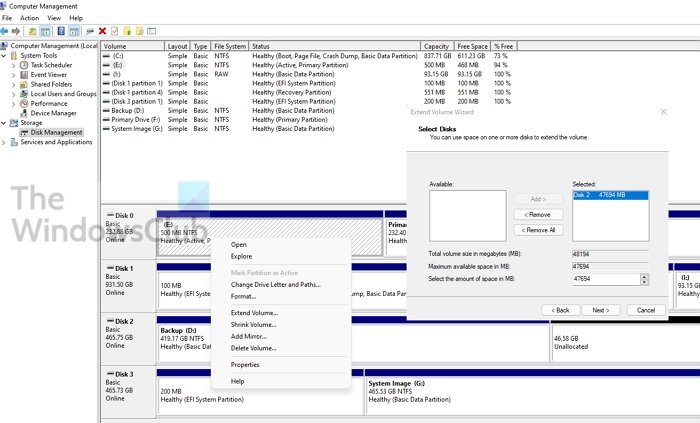
Het uitbreiden van de herstelpartitie is de beste en veilige manier om de waarschuwing voor weinig schijfruimte van uw systeem te wissen . U kunt de ruimte van de herstelpartitie(Recovery) eenvoudig vergroten met behulp van het ingebouwde hulpprogramma Schijfbeheer .(Disk Management)
- Gebruik Win+R in Windows om de prompt Uitvoeren te openen
- Typ compmgmt.msc erin en druk op de Enter-toets
- Selecteer Schijfbeheer(Disk Management) onder Opslag
- Open nu Schijfbeheer(Disk Management) vanuit Opslag.
- Klik met de rechtermuisknop op de herstelpartitie(Recovery Partition) en kies ervoor om deze uit te breiden.(choose to Extend it.)
- Het zal de Extend Volume Wizard(Extend Volume Wizard,) starten , waar u de schijf kunt selecteren en van waaruit ruimte kan worden ingenomen.
- Selecteer het en klik om het toe te voegen. Vul vervolgens de uiteindelijke maat in en klik op Volgende(Next)
Plaats dit; het zal een lang proces doorlopen om de fysieke ruimte vrij te maken en deze vervolgens toe te voegen aan de herstelpartitie.
Dat gezegd hebbende, moet je weten dat als je de partitieruimte wilt uitbreiden, je vrije ruimte op dezelfde schijf nodig hebt. Zelfs als je genoeg ruimte op de tweede schijf hebt, is het onmogelijk om een partitie uit te breiden of toe te voegen. Als het absoluut noodzakelijk is, kunt u de functie(Shrink) Volume verkleinen gebruiken om wat ruimte vrij te maken naast het herstel en vervolgens de partitie samenvoegen of uitbreiden.
Lezen(Read) : We kunnen de herstelschijf niet maken. Er is een probleem opgetreden bij het maken van de herstelschijf(We can’t create the Recovery drive, A problem occurred while creating the recovery drive) .
3] Systeembeveiliging uitschakelen
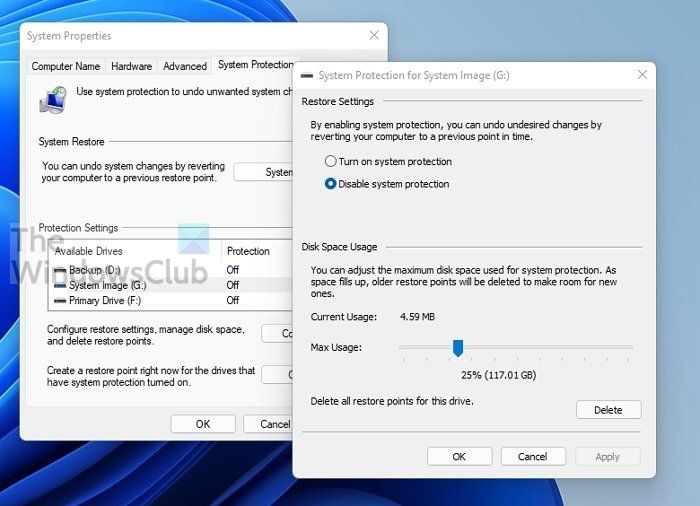
Om te voorkomen dat er weinig schijfruimte is op de herstelschijfwaarschuwing van Windows 10/11 , kunt u de systeembeveiliging uitschakelen.
- Druk op(Press) de Windows -toets en typ Systeemherstel(System Restore) . Klik(Click) erop wanneer het in het resultaat verschijnt.
- Het toont de lijst met schijven met beveiliging AAN. Selecteer de RECOVERY -schijf en klik op de knop Configureren(Configure) .
- Hierdoor wordt de systeembeveiliging(System) voor de geselecteerde schijf weergegeven. Je hebt een aantal opties om ruimte te herstellen.
- Systeembeveiliging uitschakelen
- Verminder de hoeveelheid toegewezen ruimte
- Verwijder alle herstelpunten.
Systeemherstel(System Restore) is niet nodig voor herstelpartitie(Recovery Partition) , dus u kunt ervoor kiezen om het uit te schakelen. Zorg ervoor dat u de bestaande herstelpunten verwijdert.
Lezen(Read) : We kunnen geen herstelschijf maken op deze pc. Sommige vereiste bestanden ontbreken(We can’t create a Recovery drive on this PC, Some required files are missing) .
4] Voer Schijfopruiming(Run Disk Cleanup) uit om schijfruimte vrij te maken op(Disk Space) de herstelschijf(Recovery Drive)
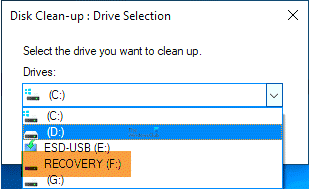
Wanneer uw herstelschijf onvoldoende ruimte heeft, kunt u het ingebouwde schijfopruimingsprogramma uitvoeren om de schijf te scannen en onnodige bestanden te verwijderen .(Drive)
- Druk op "Win+ R" om Uitvoeren(Run) te openen , typ cleanmgr in het vak Uitvoeren(Run) en druk op Enter om het opruimprogramma te openen.
- Selecteer nu de herstelschijf(Recovery drive) in de vervolgkeuzelijst en klik op "OK".
- Vervolgens zal het programma scannen en u laten weten hoeveel ruimte kan worden vrijgemaakt.
- Kies(Choose) onnodige bestanden en klik op OK om ruimte vrij te maken op de herstelschijf in Windows .
Je moet voorzichtig zijn met wat je hier verwijdert.
Lezen(Read) : How to create a System Recovery Drive in Windows 11/10
5] Herstelschijf verwijderen
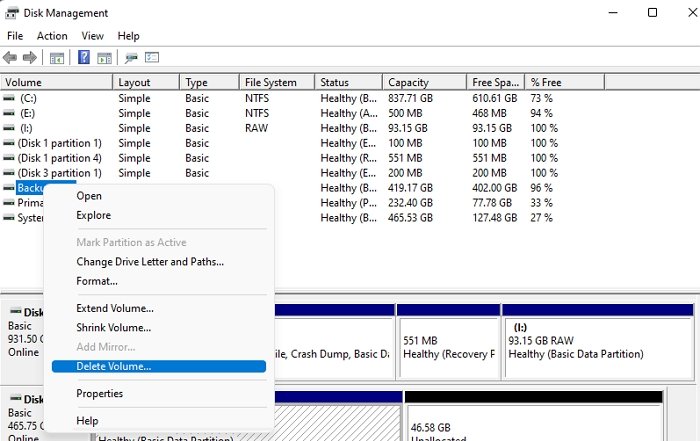
Het verwijderen van de herstelschijf(Recovery Drive) is een andere optie om te voorkomen dat de herstelschijf een volledige waarschuwing is. Zorg er echter voor dat u een back-uppartitie neemt voordat u deze methode gebruikt.
- Druk(Press) op de Start -knop en typ Schijfbeheer(Disk Management) .
- Klik(Click) op de harde schijf partities maken en formatteren(Create)
- Selecteer de herstelpartitie(Recovery) , klik met de rechtermuisknop op het geselecteerde schijfvolume en klik op de optie Volume verwijderen .(Delete)
- Bevestig(Confirm) en het zal de herstelpartitie verwijderen.
Wat gebeurt er als ik de herstelschijf(Recovery Drive) verwijder ?
Veel mensen vragen meestal: "Kunnen ze de herstelschijf verwijderen", het antwoord is ja! U kunt een herstelschijf zonder problemen verwijderen. Het verwijderen van een herstelschijf heeft nooit invloed op uw besturingssysteem. Toch wordt het altijd aanbevolen om de herstelschijf(Recovery Drive is always recommended) te bewaren, omdat dit helpt bij het herstellen als het crasht, het opnieuw installeren van OEM- stuurprogramma's, enz.
Hoe de herstelschijf op te ruimen?
- Open de RECOVERY-partitie
- Toon verborgen(Show Hidden) en beschermde(Protected) besturingssysteembestanden
- Verwijder(Delete) de inhoud van de $ RECYCLE.BIN map
- Identificeer ook andere bestanden die u kunt verwijderen
- Press Shift + Delete om de bestanden permanent te verwijderen.
- Voer nu cleanmgr uit als beheerder en gebruik het zoals hierboven beschreven in de post.
Maakt het uit of de herstelschijf vol is?
Als de herstelschijf(Recovery Drive) het vereiste percentage vrije ruimte heeft, helpt dit alleen tijdens het herstelproces. Weinig(Low) schijfruimte kan ernstige problemen veroorzaken bij het gebruik van Systeemherstel(System Recovery) , dus het wordt altijd aanbevolen om geen bestanden op de herstelschijf op te slaan.
Kan ik mijn herstelschijf comprimeren?
Hoewel u kunt comprimeren om meer ruimte te krijgen, wordt het ten zeerste aanbevolen om dit niet te doen. Als je een SSD hebt , zal het comprimeren je computer laten crashen. Het zal ook de levensduur van de SSD verkorten(SSD) . De betere optie is om alle persoonlijke bestanden die u erin hebt opgeslagen te verwijderen of er meer ruimte aan toe te voegen.
Waarom is de optie Volume uitbreiden grijs weergegeven?
Er kunnen meerdere redenen zijn waarom de optie Volume uitbreiden grijs wordt weergegeven(Extend Volume option to be greyed out) :
- Er is geen niet-toegewezen ruimte op uw schijf
- U hebt schijfruimte nodig direct naast de schijf die u wilt uitbreiden.
- De doelpartitie moet zich in het NTFS- of Raw -bestandssysteem bevinden.
- De partitiecapaciteit heeft de limiet van 2TB op de MBR- schijf bereikt. U moet de schijf van MBR naar GPT converteren.(convert Disk from MBR to GPT.)
Recovery Drive heeft niet veel ruimte nodig, ze hebben voldoende ruimte nodig om bij gebruik goed te kunnen functioneren. De veiligste aanpak is om al uw persoonlijke bestanden te verwijderen en de schijf onzichtbaar te maken, zodat niemand deze kan gebruiken.
Ik hoop dat de post gemakkelijk te gebruiken was.
Related posts
Herstelschijf gebruiken om Windows 11/10 te herstellen
Een schijf verbergen in Windows 11/10
Een systeemherstelschijf maken in Windows 11/10
Hoe alle schijven in deze pc-map van Windows 11/10 te tonen
Beste gratis beeld-, herstel- en back-upsoftware voor Windows 11/10
Een volume- of schijfpartitie verwijderen in Windows 11/10
Een opstartbare USB-herstelschijf voor Windows 10 maken
Hoe de harde schijf te defragmenteren met behulp van een batchbestand in Windows 11/10
Een tegen schrijven beveiligde USB-pendrive formatteren in Windows 11/10
Harde schijven verwisselen in Windows 11/10 met Hot Swap
Voorkom dat de harde schijf in de slaapstand gaat in Windows 11/10
Hoe de reactietijd te meten in Windows 11/10
Hoe de ingebouwde tools van Charmap en Eudcedit van Windows 11/10 te gebruiken
Hoe Mapped Network Drive Cache te wissen in Windows 11/10
Verhoog de snelheid van de harde schijf en verbeter de prestaties in Windows 11/10
Hoe WebDAV in kaart te brengen als een netwerkschijf in Windows 11/10
Synchronisatie-instellingen werken niet of worden grijs weergegeven in Windows 11/10
Hoe de gezondheid van de harde schijf te controleren in Windows 11/10
Beste gratis ISO Mounter-software voor Windows 11/10
Het afsluit- en opstartlogboek controleren in Windows 11/10
